
コロナと音楽と僕のオンライン開拓(2)
・前回のあらすじ。
イベント・ライブ等の公演が出来ない今、
ミュージシャンの自分は今どんな音楽活動が出来るのか。
その選択肢から「オンライン」に注目して、色んな配信方法を試す。
手探りして、「YouTube」の高音質ライブ配信を目標にしたが、
そこには思わぬ高い壁が待ち受けていてーー
と、漫画のあらすじ書き風にしてみたのはいいものの、
意外に簡潔にまとまってしまったので、
ここ読んだら前回の記事はいらなくなるのか?笑
(濃いめに書いてるんで、前回から読んでください!)
・YouTube配信、登録者数が少なくても可能なんだけど。
前回の記事に書いたように、登録者数が1000人未満でも、
「PCから」であればライブ配信は可能です。
マイク・カメラ内蔵のノートPCなら、他に何の準備もいらない。
万貴音の相方がMacBook Airを所持してるので、
それを使って一度試しにテスト配信をやってみました。
率直に、雑談配信をやるとかなら特に問題ない感じ。
ただ、音楽ライブを目的とした配信で考えると、
特に「楽器演奏」の場合は音質がひどい。
PCの内蔵マイクの性能限界ですね。
どの程度を許容範囲にするかは人それぞれだと思うけど、
心を込めて弾いたアコースティックギターの音が、
珍妙な機械音になって吐き出されてるのを聞くと、
激烈に萎える。
少なくともお金取っていい音じゃないな、と感じました。
・友人から聞いた「OBS」の存在。
どうすればいいんだー、と悩んでたところ、
音楽仲間の「香川裕光」君からのアドバイスが。
「とりあえずOBS入れちゃってください、話はそれからだ」
ってな感じで。
「OBS Studio」は映像、画像、音声、などを合成して、
配信サービスに出力するオープンソースのアプリ。
配信しながら録画データも残せる、相当優秀なやつ。
じゃあ早速使うべ、と鼻息荒く漕ぎ出したオンラインの海。

結果、先日無事に配信できる所まで辿り着きました。
サンキューヒロミツ!超感謝。
とはいえ、ここにたどり着くまでに、
乗り越えるべき壁がいくつも立ちはだかりました。
その壮絶な闘いを(大袈裟)、順を追ってお話します。
この記事が、同じく高音質配信を目指してる人にとって
ヒントになれば、とても嬉しいです。一緒に勉強しましょ。
・壁Lv.1「デジタル用の音の入出力をしよう」
内蔵マイクに限界があるのなら、
いいマイクをPCにぶっ挿したらいい音になるぜ!と思うじゃん?
残念ながら、それだけではそうなりません。
歌声や楽器の音などは、マイクを通った時点では、
まだ「アナログ」音声です。それをPC等、
「デジタル」環境で適切に入出力出来るようにする必要がある。
この問題を解決するのに必要なのが、
オーディオインターフェース。オーディオI/Fとも書きます。

例えばこんなやつ。これは自分が現役で使ってる、
Roland FA-66です。もうめっちゃ古い。
注:「USBマイク」を使えば、PC直挿しでいけるようです。
自分は使ったことないので言及せず。
機材としては、これとマイクがあれば最低限いける感じ。
ゲーム実況配信とかでは、ミキサータイプのI/Fを
使ってる人も多いようです。例えばYAMAHAのAG03とか。
ステイホームのこの時期に売れに売れ、品切れ続出。
または中古が倍の値段になってたり。欲しかったのにな…。
自分はオーディオI/Fは持ってたので、これは難なくクリア。
・壁Lv.2「音楽ライブ配信用の音にしよう」
これは必須項目ではないので、オプション的にさらっと。
マイク→オーディオI/F→PC
という適切な流れは出来たので、
ノイズのない(厳密には「少ない」)音で
入力出来るようになりました。
でも音楽ライブの配信をしよう、となると、
ライブのPA(音響)みたいな処理をしたくなる。
ライブならせめて「リバーブ」は欲しい、とか。
*リバーブ:「音を響かせる」エフェクト(ざっくり)。
それから、オプションとは言いつつ結構大事なのが、
「音の入出力が0dbを超えないようにしておく」
ということ。
デジタル環境では、0dbを超えると容赦なく音割れします。
ギターの歪みとかとは違い、純粋に不快な音なので、
リミッター等を使って、0dbを超えないようにしておく。
こういった処理は、ミキサータイプのI/Fを使うと、
その機材内の機能で出来るものも多いと思います。
自分の場合はこれ、「DAW」を使って音作りすれば、
サクッと処理出来るなと思いました。
(DAWってなんぞ?というのは過去記事でどうぞ)
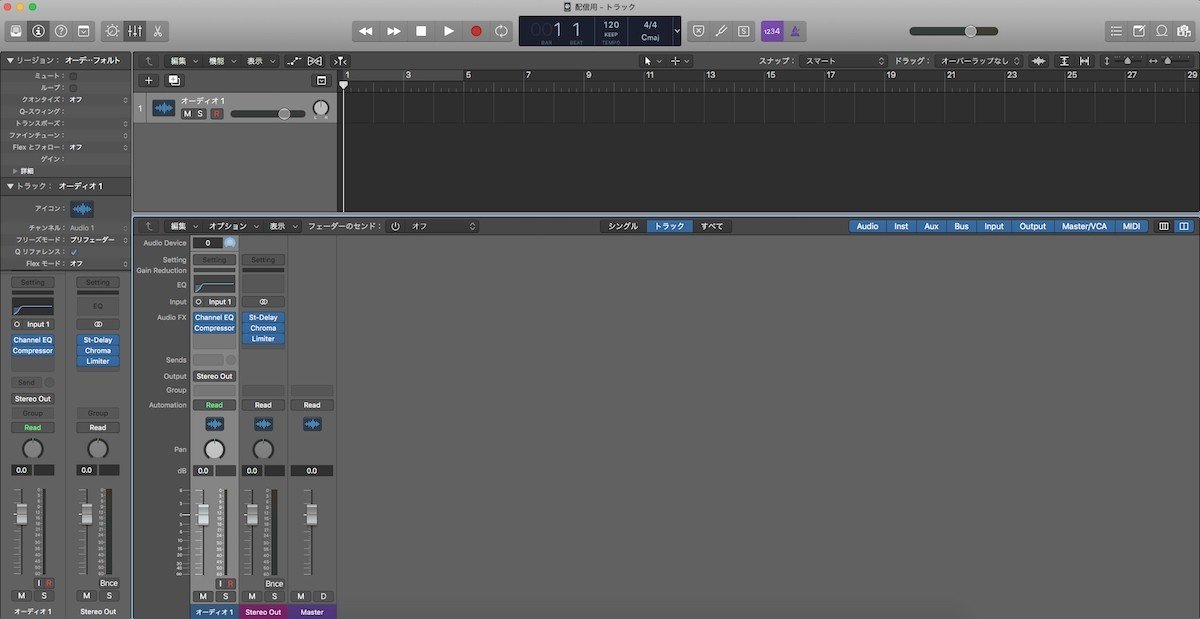
自分は「Logic Pro X」を使用してます。
現状ではシンプルにマイク1本立てて、
ボーカルとギターを一緒に拾うという形。
それをLogicにインプット、軽くリバーブをかけて、
マスターチャンネルにリミッターを挿してアウトプット、
みたいな感じで処理。(説明ちょっと省略してます)
・壁Lv.3「”PCの音”を配信しよう」
そろそろホイミとかニフラムぐらい使えるようになったでしょうか。
でも「PCの音」ってなんぞ、ですよね。仕事しろよホイミ。
マイクつないで音出せるならもういいじゃん、と思うけど、
例えばトークしてる時にBGMが欲しかったりとか、
オケの音源と同期して歌いたい時だったりとか、
PCから鳴らした音を混ぜて出力する必要がある。
DAWを通した場合も「PCの音」として出力されます。
で、この「PCの音」を配信に乗せる方法を探したところ、
「Ladio Cast」という仮想ミキサーアプリが必要なようです。
この辺の説明は「sleepfreaks」さんの記事が分かりやすい。
https://sleepfreaks-dtm.com/dtm-materials/mac-sound/
DTM関係の情報を得るのにいつも参考にしてます。
記事に出てくる「Soundflower」(仮想オーディオデバイスアプリ)
が自分の環境だと動かなかったので、替わりに
「BlackHole」というアプリで代用。

「Ladio Cast」の画面はこんな感じ。
音のルーティングは、上記の記事の方を参考にしてください。
この辺の設定で、結構頭が痛くなってきました。笑
・いよいよOBSを起動するぞ、といったところで。
「いい音」が作れたところで、いよいよOBSの出番だ。
と意気込んでみたものの、ここで新たな壁が立ちはだかる。
といったところで、記事が随分長くなってしまったので、
続きは次回。すんません!
濃く書くことと分かりやすく書くこと、
両立させるにはもっと考えていかないとなあ。
改めてライターさんってすごいバランス感覚だよね。
ここから先は
¥ 100
よろしければサポートをお願いいたします。いただいたサポートは、自分とその周りに関わる音楽活動費として役立てさせていただきます。全力で頑張ります!
